- Der Windows 11-Fehler 0x80004005 tritt normalerweise aufgrund von Treiberinkompatibilitäten auf.
- Als erste Lösung können Sie die richtige Problembehandlung über die Einstellungen ausführen.
- Ein anderer Ansatz besteht darin, Ihren PC in Clean Boot zu starten.
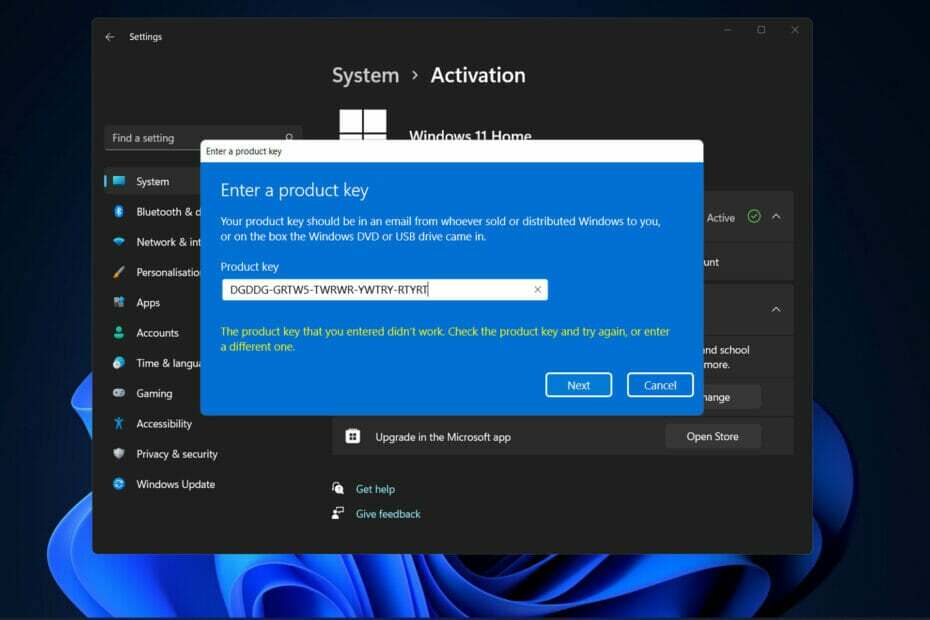
xINSTALLIEREN SIE, INDEM SIE AUF DIE DOWNLOAD-DATEI KLICKEN
Diese Software repariert häufige Computerfehler, schützt Sie vor Dateiverlust, Malware und Hardwarefehlern und optimiert Ihren PC für maximale Leistung. Beheben Sie PC-Probleme und entfernen Sie Viren jetzt in 3 einfachen Schritten:
- Laden Sie das Restoro PC-Reparaturtool herunter das kommt mit patentierten Technologien (Patent vorhanden Hier).
- Klicken Scan starten um Windows-Probleme zu finden, die PC-Probleme verursachen könnten.
- Klicken Alles reparieren um Probleme zu beheben, die die Sicherheit und Leistung Ihres Computers beeinträchtigen
- Restoro wurde heruntergeladen von 0 Leser in diesem Monat.
Benutzer berichteten, dass sie den Fehler 0x80004005 in Windows 11 erhalten, wenn sie versuchen, ihr Betriebssystem zu aktualisieren oder sogar zu aktivieren.
Die Ursachen dieses Problems können von Treiberinkompatibilitäten bis zu anderen komplizierteren Ursachen reichen, die von der Windows Update-Problembehandlung erkannt werden können oder nicht.
Folgen Sie uns, während wir Ihnen zeigen, wie Sie den Aktualisierungsfehler und den Aktivierungsfehler 0x80004005 in Windows 11 beheben, gleich nachdem wir gesehen haben, warum es so wichtig ist, Ihr Betriebssystem regelmäßig zu aktualisieren.
Warum ist es wichtig, mein Betriebssystem zu aktualisieren?
Sie sind wahrscheinlich mit diesen widerwärtigen Erinnerungen vertraut, die auf Ihrem Computerbildschirm angezeigt werden. Jedes Mal, wenn Sie Ihren Computer öffnen, werden Sie benachrichtigt, dass Ihre Apps und Treiber nicht mehr auf dem neuesten Stand sind.
Sie schaffen es immer, ihre hässlichen Köpfe zu den ungünstigsten Zeiten zu erheben, wenn Sie mitten in etwas Wichtigem sind. Daher sollten Sie deren Anweisungen befolgen und Ihren Computer auf dem neuesten Stand halten.
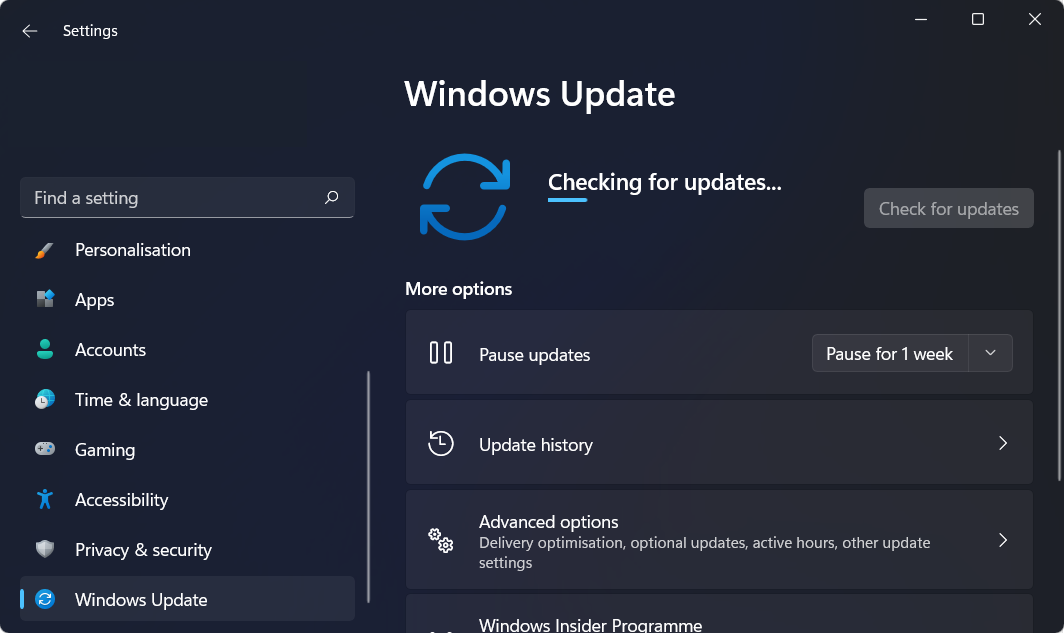
Entgegen der landläufigen Meinung sind Software-Upgrades nicht dazu gedacht, uns Unannehmlichkeiten zu bereiten. Anstatt bösartig zu sein, sollen sie unsere Systeme sicherer machen, indem sie Hacker davon abhalten, Schwachstellen auszunutzen.
In anderen Fällen können sie die Codierung korrigieren, die es Hackern ermöglicht, zerstörerische Malware auf unseren Computern zu installieren oder wichtige Dateien auf unseren Computern zu löschen. Wenn Sie die Meldung ignorieren, könnten Dinge, an denen Sie gearbeitet haben, von denen Sie glauben, dass Sie keine Zeit haben werden, Ihr Programm zu aktualisieren, gefährdet sein.
Ein großer Vorteil der Installation von Updates besteht darin, dass Sie nur wenige Klicks benötigen, und wenn Ihr System richtig konfiguriert ist, müssen Sie nicht einmal das tun. Sie können Ihren PC oder Mac so einstellen, dass Updates automatisch installiert werden, wenn Sie dies wünschen.
Wie kann ich den Fehler 0x80004005 in Windows 11 beheben?
1. Verwenden Sie die Problembehandlung für Updates
- Halt die Fenster Taste + ich die zu öffnen Einstellungen App und navigieren Sie zu System dann Fehlerbehebung von der rechten Seite, wie wir unten dargestellt haben.
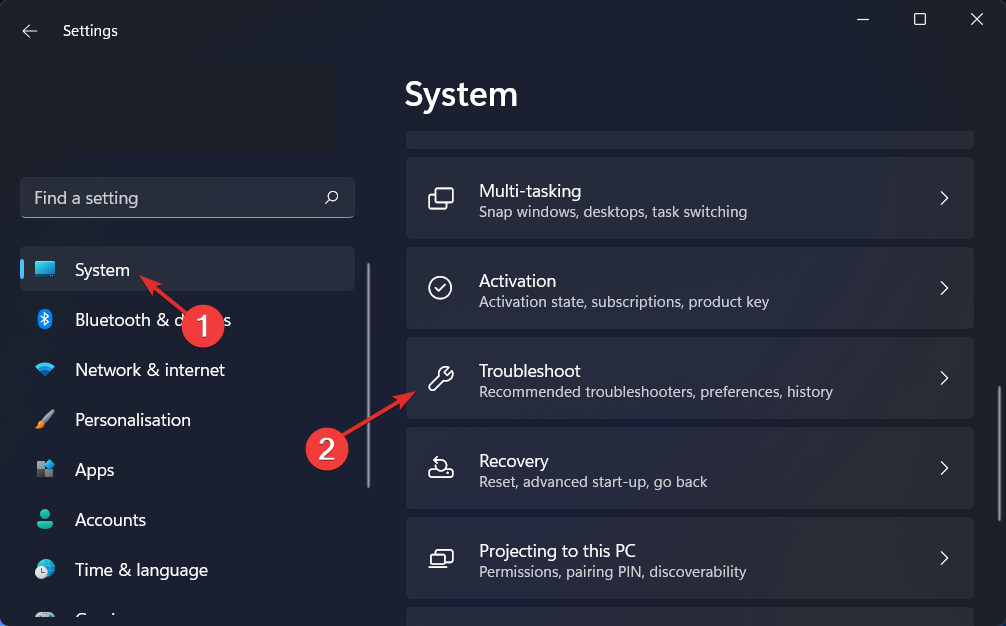
- Sobald Sie sich im Inneren befinden Fehlerbehebung Tippen Sie im Menü auf Andere Problemlöser Option, um mehr davon zu finden.
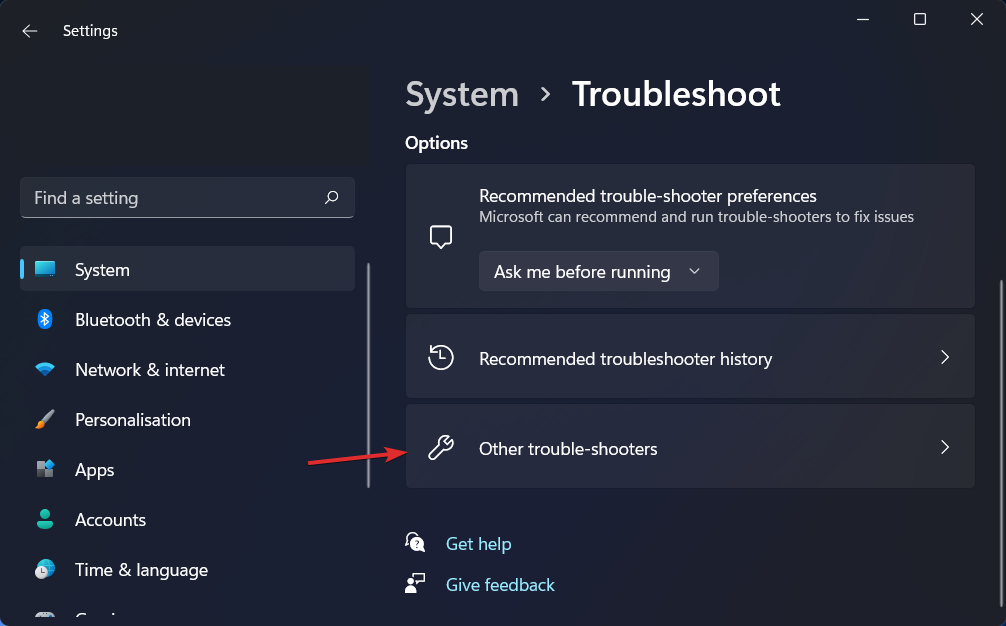
- Scrollen Sie nach unten zu Windows Update Problembehandlung und klicken Sie auf Laufen Daneben.
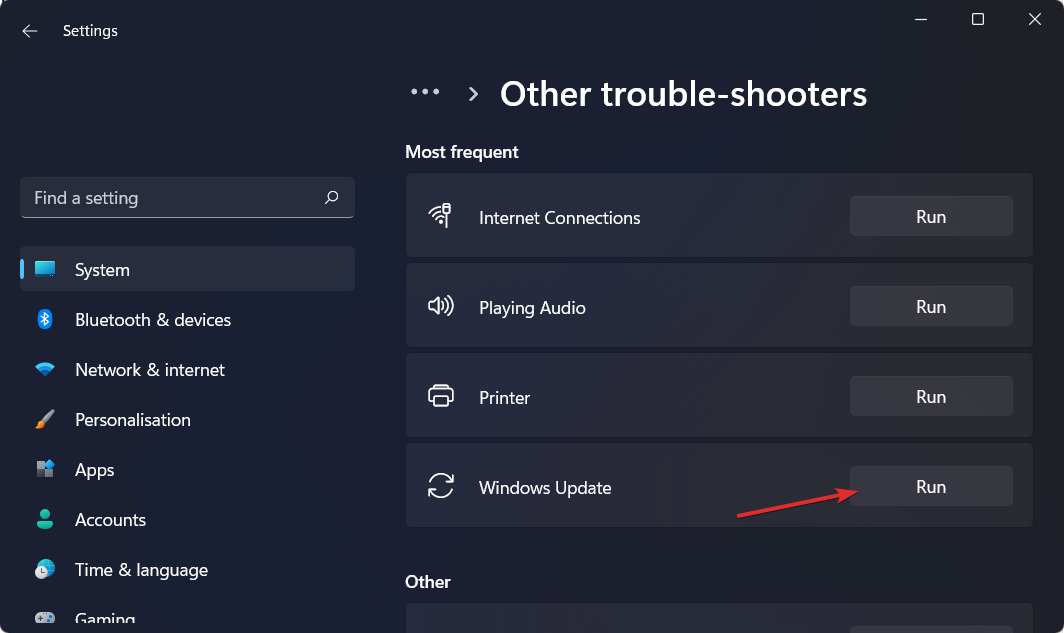
Wenn der Troubleshooter mit der Suche nach Fehlern fertig ist, zeigt er Ihnen den genauen Fehler, der aufgetreten ist, und wie Sie ihn beheben können. Stellen Sie sicher, dass Sie die angezeigten Anweisungen Schritt für Schritt befolgen.
2. Überprüfen Sie Ihre PC-Treiber
- Starte den Einstellungen app, und gehen Sie zum linken Bereich, um auszuwählen Windows Update. Klicken Sie nun auf Erweiterte Optionen von der rechten Seite.

- Tippen Sie auf Optionale Updates unter dem Zusatzoptionen Sektion.

- Jetzt wählen Treiber-Updates aus dem Dropdown-Menü und aktivieren Sie alle Kästchen neben den Ihnen angezeigten Updates. Tippen Sie abschließend auf die Herunterladen und installieren Taste. In meinem speziellen Fall gibt es keine mehr.

Obwohl Windows im Allgemeinen für Treiberaktualisierungen zuständig ist, können Sie bei Problemen manuell nach Aktualisierungen suchen und diese installieren. Wir empfehlen Ihnen jedoch dringend, ein Spezialprogramm wie DriverFix zu verwenden, um automatische Treiberscans durchzuführen und Zeit und potenzielle Fehler zu sparen.
⇒ DriverFix herunterladen
- So aktualisieren Sie Treiber unter Windows 11 einfach
- 5+ beste Treibererkennungssoftware für Windows 10/11
- Die 10 besten Treiber-Updater-Software für Windows 10/11
3. Starten Sie im sauberen Neustart
- Halt die Fenster Taste + R und eintippen oder einfügen msconfig dann klicken Sie auf OK.
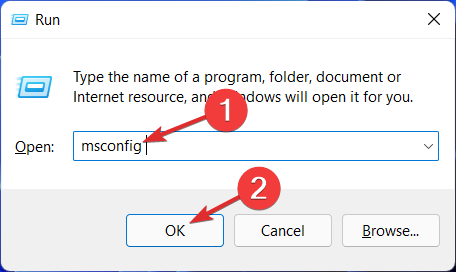
- Als nächstes gehen Sie zu Stiefel Registerkarte, um die zu überprüfenSicherer StartMöglichkeit.
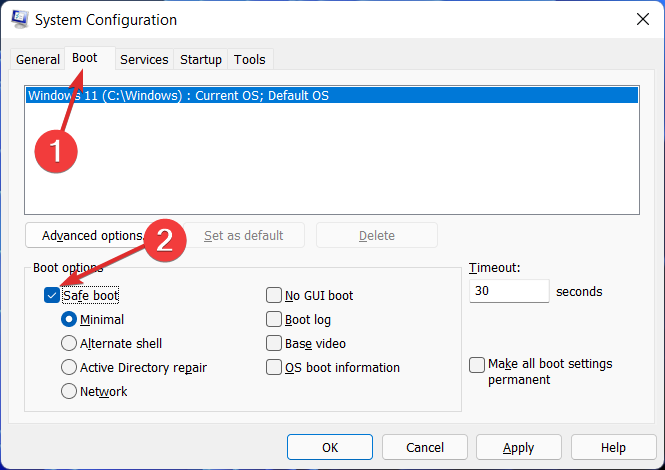
- Navigieren Sie zu der Registerkarte mit der Aufschrift Allgemein und stellen Sie das sicher Selektiver Start Optionsfeld aktiviert und deaktiviert ist Systemstartelemente laden.
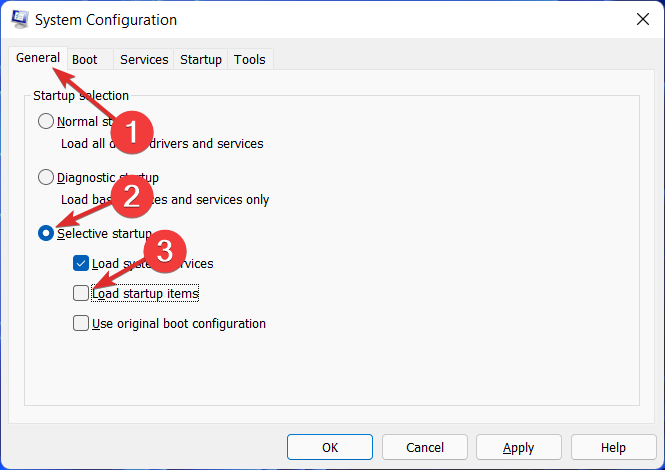
- Klicken Sie auf die Bedienung Registerkarte und aktivieren Sie das Kontrollkästchen Verstecke alle Microsoft-Dienste tippen Sie dann auf Alle deaktivieren.
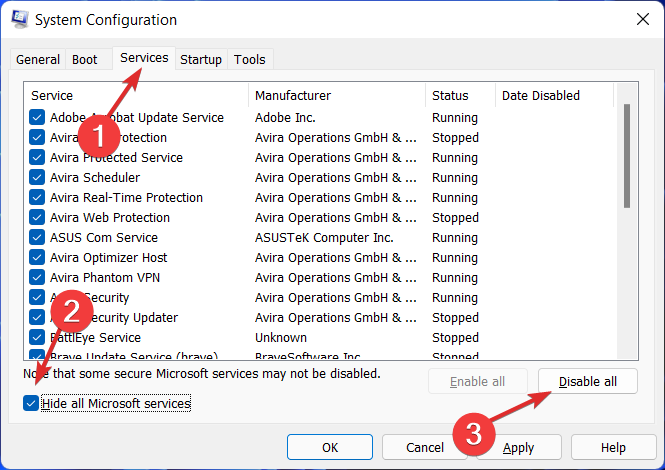
- Unter dem Anlaufen Registerkarte, klicken Sie auf Öffnen Sie den Task-Manager und deaktivieren Sie alle Startelemente.
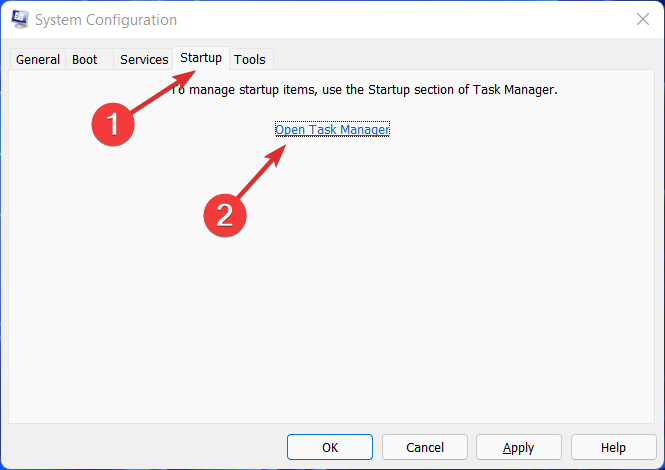
Um mehr darüber zu erfahren, wie Sie den heutigen Fehler beheben können, Werfen Sie einen Blick auf unsere Position zur Behebung des Aktualisierungsfehlers 0x80004005.
Alternativ haben wir auch eine vorbereitet Anleitung zur Behebung des nicht näher bezeichneten Fehlers 0x80004005 falls der Fehler neben den Update- und Aktivierungsfällen auch in anderen Szenarien auftritt.
War dieser Leitfaden hilfreich für Sie? Lassen Sie es uns im Kommentarbereich unten wissen und teilen Sie es mit Ihren Freunden, wenn sie auf das gleiche Problem stoßen wie Sie. Danke fürs Lesen!
 Haben Sie immer noch Probleme?Beheben Sie sie mit diesem Tool:
Haben Sie immer noch Probleme?Beheben Sie sie mit diesem Tool:
- Laden Sie dieses PC-Reparatur-Tool herunter auf TrustPilot.com mit „Großartig“ bewertet (Download beginnt auf dieser Seite).
- Klicken Scan starten um Windows-Probleme zu finden, die PC-Probleme verursachen könnten.
- Klicken Alles reparieren um Probleme mit patentierten Technologien zu beheben (Exklusiver Rabatt für unsere Leser).
Restoro wurde heruntergeladen von 0 Leser in diesem Monat.

